Пульт SolarCell


Заряжайте светом, а не батарейками
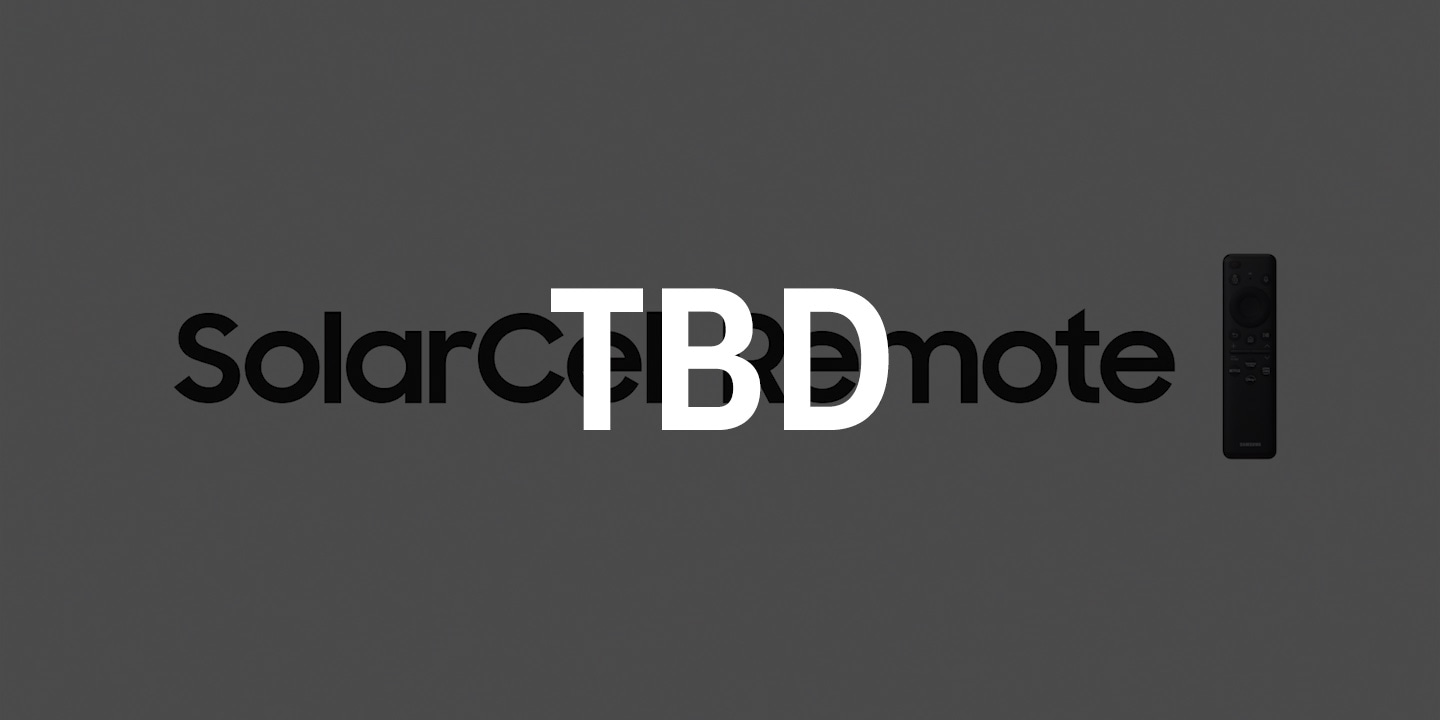

Пульт SolarCell
Благодаря солнечной панели на задней части пульта SolarCell1 можно заряжать от света без использования одноразовых батареек. Он также позволяет вам пользоваться новыми интеллектуальными функциями, такими как встроенный микрофон для поддержки голосового помощника, что делает его инновационным во многих отношениях.
Один пульт SolarCell — все, что вам нужно


Сократите количество вещей, используя всего один пульт. Пульт SolarCell может работать с вашим телевизором и совместимыми с ним подключенными устройствами, такими как игровые консоли и звуковые панели, поэтому вам не нужен отдельный пульт дистанционного управления для каждого устройства.2
Открывайте приложения одним нажатием кнопки
Более легкий контроль
Вы можете легко открывать любимый контент с помощью специальных кнопок, которые приведут вас прямо к вашему любимому приложению.3


Просто скажи, чего ты хочешь
Multiple Voice Assistants
У вас под рукой совершенно новый уровень удобства. Благодаря встроенному микрофону SolarCell поддерживает голосовых помощников, таких как Bixby и Amazon Alexa. Вы можете просто попросить переключить канал, выполнить поиск шоу, открыть приложения и многое другое.4


Как подключить пульт SolarCell
- 1. Включите телевизор.
- 2. Направьте пульт дистанционного управления на телевизор.
- 3. Одновременно нажмите и удерживайте кнопки [Return] и
[Воспроизведение/пауза]. - 4. Отпустите кнопки, когда на экране телевизора появится сообщение о том, что ваш пульт дистанционного управления подключен.


Узнайте больше о Smart TV
-
Обзор
-
Размер экрана
Часто задаваемые вопросы:
Все о пульте Samsung SolarCell
-
Как мне пользоваться пультом Samsung SolarCell?Samsung SolarCell - это пульт дистанционного управления для телевизоров Samsung, работающий от источника света. Он оснащен встроенной солнечной панелью, которую можно заряжать от солнечного света или внутреннего освещения, что устраняет необходимость в одноразовых батарейках.
Чтобы выполнить сопряжение пульта SolarCell с телевизором Samsung, просто включите телевизор и нажмите любую кнопку на пульте. Оба устройства должны подключиться автоматически.
Если сопряжение не произошло или соединение прервалось, выполните простые действия, описанные ниже.
1) Направьте пульт дистанционного управления на телевизор..
2) Одновременно нажмите и удерживайте кнопки возврата и воспроизведения/паузы.
3) Когда на экране телевизора появится сообщение, подтверждающее, что пульт дистанционного управления подключен, отпустите кнопки.
Вы можете зарядить свой пульт дистанционного управления SolarCell двумя удобными способами. Чтобы зарядить пульт от света, просто поместите его тыльной стороной вверх — либо под потолочный светильник в хорошо освещенной комнате, либо рядом с окном с естественным освещением. Солнечная панель на задней панели будет поглощать свет и автоматически заряжать пульт.
Для более быстрой зарядки подключите кабель USB Type-C к разъему в нижней части пульта дистанционного управления. -
Как мне подключить пульт дистанционного управления Samsung Solar к телевизору?Чтобы подключить пульт SolarCell к телевизору Samsung, просто включите телевизор и нажмите любую кнопку на пульте. Оба устройства должны подключиться автоматически.
Если сопряжение не произошло или соединение прервалось, выполните простые действия, описанные ниже.
1) Направьте пульт дистанционного управления на телевизор.
2) Одновременно нажмите и удерживайте кнопки возврата и воспроизведения/паузы.
3) Когда на экране телевизора появится сообщение, подтверждающее, что пульт дистанционного управления подключен, отпустите кнопки. -
Как мне сбросить настройки пульта Samsung Solar?Вы можете сбросить настройки вашего пульта дистанционного управления Samsung SolarCell , выполнив простые действия, описанные ниже.
1) На пульте дистанционного управления нажмите и удерживайте кнопки возврата и воспроизведения/паузы одновременно не менее 3 секунд.
2) Когда красный индикатор в верхней части пульта дистанционного управления начнет мигать, на экране телевизора появится сообщение о том, что пульт дистанционного управления повторно подключается для восстановления синхронизации с вашим телевизором. -
Как мне зарядить пульт Samsung SolarCell?Вы можете зарядить пульт SolarCell двумя удобными способами.
Для зарядки от света просто поместите пульт дистанционного управления тыльной стороной вверх — либо под потолочный светильник в хорошо освещенной комнате, либо рядом с окном с естественным освещением. Солнечная панель на задней панели будет поглощать свет и автоматически заряжать пульт дистанционного управления.
Для более быстрой зарядки подключите кабель USB Type-C к разъему в нижней части пульта. -
Как мне проверить уровень заряда батареи моего пульта Samsung SolarCell?Чтобы проверить уровень заряда батареи вашего пульта Samsung SolarCell, пожалуйста, выполните следующие простые действия.
1) Нажмите кнопку "Домой" на пульте дистанционного управления.
2) Перейдите в раздел "Настройки", затем выберите "Все настройки".
3) Перейдите в раздел "Общие сведения и конфиденциальность" и выберите "Дистанционное управление", чтобы просмотреть уровень заряда батареи. -
Какой размер у пульта Samsung SolarCell?Пульт Samsung SolarCell размером всего 14,05 х 3,68 х 1,08 см (ДхШхВ) может удобно помещаться на вашей ладони. Он также включает в себя функцию распознавания голоса и специальные кнопки быстрого доступа для Samsung TV Plus, Netflix, Amazon Prime Video и многого другого.3 Таким образом, он создан для удобства и комфортной работы.
Узнайте больше о телевизорах Samsung Smart TV
- Изображения смоделированы для примера. Любые изменения в пользовательском интерфейсе, внешнем виде и дизайнерских характеристиках могут вноситься без предварительного уведомления. Пользовательский интерфейс может отличаться в зависимости от региона.
- Подробные технические характеристики могут отличаться в зависимости от модели, поэтому обратитесь к странице сведений о продукте для получения дополнительной информации.
- Пульт SolarCell Remote: Чтобы зарядить пульт солнечной энергией, установите его солнечной панелью вверх. Поставьте его в гостиной при включенном освещении или рядом с окном, где на него будет падать естественный солнечный свет. В случае разряда батареи пульта его можно зарядить с помощью кабеля USB-C. Чтобы проверить уровень заряда, перейдите в меню телевизора (Настройки > Все настройки > Общие и конфиденциальность > Дистанционное управление). Дизайн и расположение кнопок пульта SolarCell Remote могут отличаться в зависимости от региона.
- В зависимости от устройства эта функция может быть недоступна.
- Дизайн и расположение кнопок пульта SolarCell Remote могут отличаться в зависимости от региона. Поддержка функциональных возможностей кнопок может быть прекращена в любое время без предварительного уведомления.
- Поддержка нескольких голосовых ассистентов: Samsung может в любое время и по своему собственному усмотрению без предварительного предупреждения или уведомлений изменить услуги голосового ассистента или приостановить и/или прекратить предоставление услуг голосового ассистента или любой части услуг голосового ассистента. Контент, телевизионные услуги и возможности, представленные на фото, могут быть доступны не во всех регионах. Требуется учетная запись Samsung. Голосовые команды Bixby распознают английский (США/Великобритания), французский, испанский, немецкий, итальянский, китайский и корейский языки. Не все акценты, диалекты и выражения распознаются. Amazon, Alexa и все связанные с ними логотипы являются товарными знаками компании Amazon.com, Inc. или ее аффилированных лиц.












